삼성 갤럭시 등 안드로이드 기반 모바일 기기를 사용하는 유저들은,
아이폰이나 아이패드의 파일 전송 방식을 두고 '불편하다', '폐쇄적이다', 이런 말들을 많이 합니다.
사실 USB 케이블만 꽂거나, 블루투스로 쉽게 파일 전송을 할 수 있는 안드로이드와 비교해서,
아이튠즈(iTunes)에 접속해야만 파일 전송을 할 수 있는 iOS가 불편하긴 하죠.
오늘은 아이튠즈에 연결하지 않고,
아이패드에서 PC 등 타 기기로 쉽게 파일을 전송할 수 있는 방법에 대해 알아보겠습니다.
센드애니웨어(sendanywhere)라는 앱, 많이 사용하고 계실 텐데요.
바로 이앱을 사용하면 아이패드에서 PC로 파일을 쉽게 전송할 수 있습니다.
참고로 아이패드에 앱을 설치하고, PC는 별도 앱을 설치하지 않아도 파일 전송이 가능합니다.

파일을 전송하는 방법은 아주 간단합니다.
먼저 전송할 파일을 선택하고,
공유하는 방법에서 'sendanywhere' 앱을 선택합니다.

그럼 아래와 같이 6자리 숫자가 뜹니다.

PC(또는 파일을 전송받을 기기)에서 센드애니웨어 홈페이지에 들어간 후,
아래와 같이 '받기' 부분에 위 6자리 숫자를 입력하고,
우측 다운로드 표시(↓, 아래방향 화살표)를 클릭합니다.
그럼 5초정도 광고가 나온 후 다운로드가 시작됩니다.
(무료니까요. 광고는 기다릴 수 있습니다.)

전송이 완료되면 아이패드에서 아래와 같이 알려줍니다.

그리고 PC 다운로드 폴더를 보면, 압축파일(ZIP)로 파일이 저장되어 있습니다.
압축을 풀면 되겠죠?
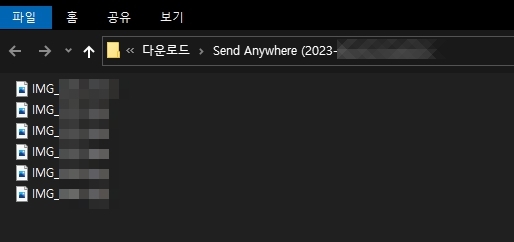
PC는 별도 앱을 설치하지 않아도,
센드애니웨어 홈페이지에 들어가면 쉽게 다운로드를 받을 수 있습니다.
또, 아래와 같이 다양한 OS나 웹 브라우저에 설치해서 사용할 수도 있도록 지원합니다.
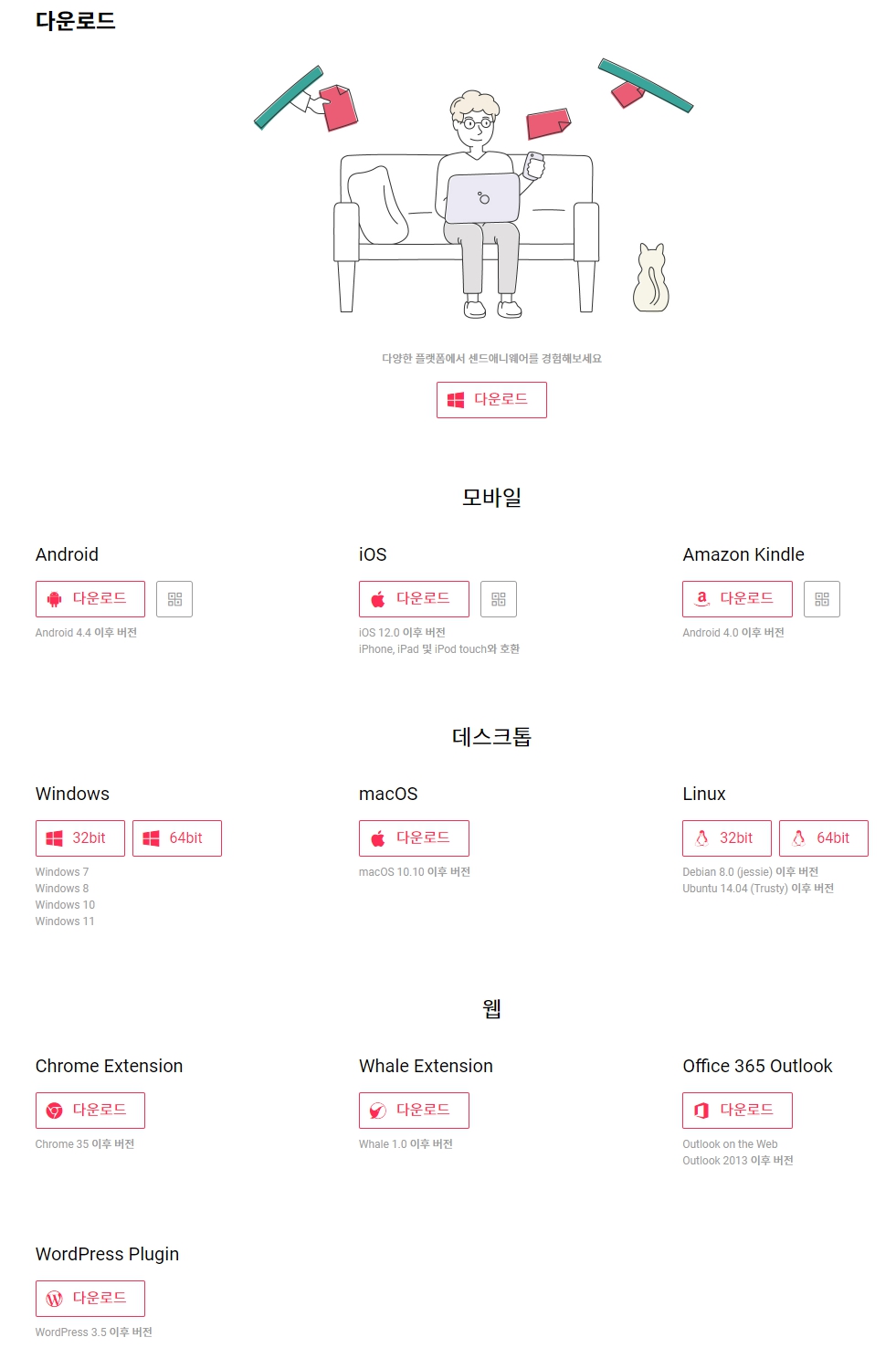
아마 유료 버전을 구입하면 광고도 없어지고,
클라우드 등 여러가지 부가 기능을 사용할 수 있는 것 같습니다.
파일전송 기능만 사용한다면,
무료 버전 만으로도 충분히 활용 가능합니다.
(광고만 5초 정도 볼 여유가 있다면요.)
직접 써 보면 굉장히 쉽고 편리합니다.
많이 활용해 보시기 바랍니다.



